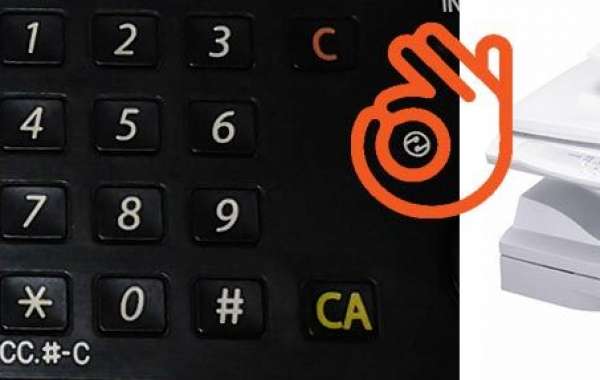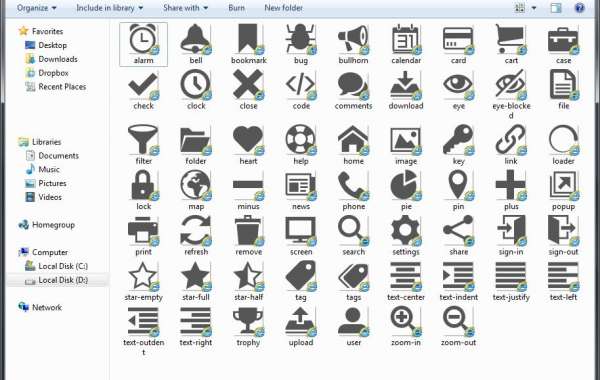Kali Linux через TeamViewer как одно из решений по удалённому администрированию вашего LINUX дистрибутива.
Не исключено, что вы столкнулись с проблемой установки TeamViewer, а именно отказ Kali Linux принимать 64-битный пакет sudo dpkg -i teamviewer_linux_x64.deb.
Решением будет добавление поддержки Linux-ом i386 архитектуры. Далее выполняем....
1. Добавляем репозитории. Для этого открываем файл репозиториев
sudo nano /etc/apt/sources.list
deb http://ftp.ru.debian.org/debian stable main contrib non-freedeb http://ftp.debian.org/debian/ wheezy-updates main contrib non-freedeb http://security.debian.org/ wheezy/updates main contrib non-freedeb http://http.kali.org/ /kali main contrib non-freedeb http://http.kali.org/ /wheezy main contrib non-freedeb http://http.kali.org/kali kali-dev main contrib non-freedeb http://http.kali.org/kali kali-dev main/debian-installerdeb-src http://http.kali.org/kali kali-dev main contrib non-freedeb http://http.kali.org/kali kali main contrib non-freedeb http://http.kali.org/kali kali main/debian-installerdeb-src http://http.kali.org/kali kali main contrib non-freedeb http://security.kali.org/kali-security kali/updates main contrib non-freedeb-src http://security.kali.org/kali-security kali/updates main contrib non-free
Сохраняем ctrl+O
2. Добавляем поддержку i386 и обновляемся
sudo dpkg --add-architecture i386
sudo apt-get update
3. Скачиваем пакет teamviewer_linux.deb для архитектуры i386
4. Устанавливаем
sudo dpkg -i teamviewer_linux.deb
5. После операции установки выполним установку недостающих компонентов
sudo apt-get install -f
6. Запускаем
sudo teamviewer